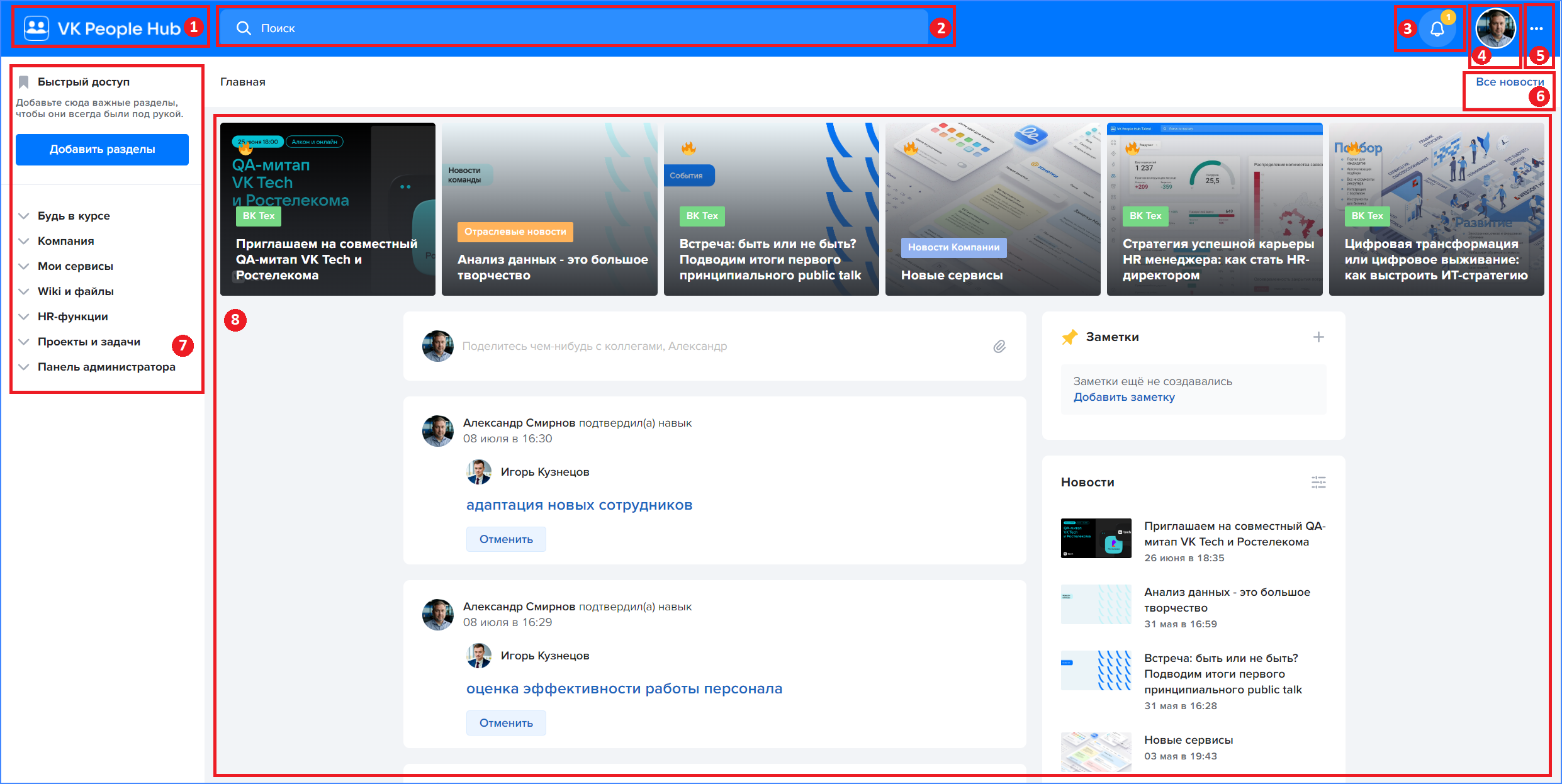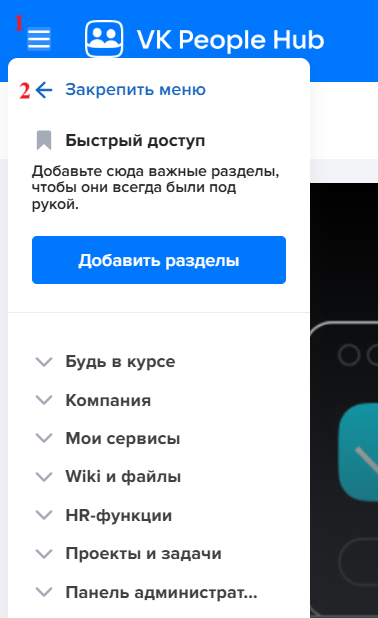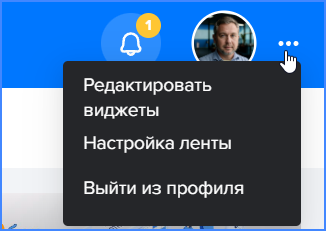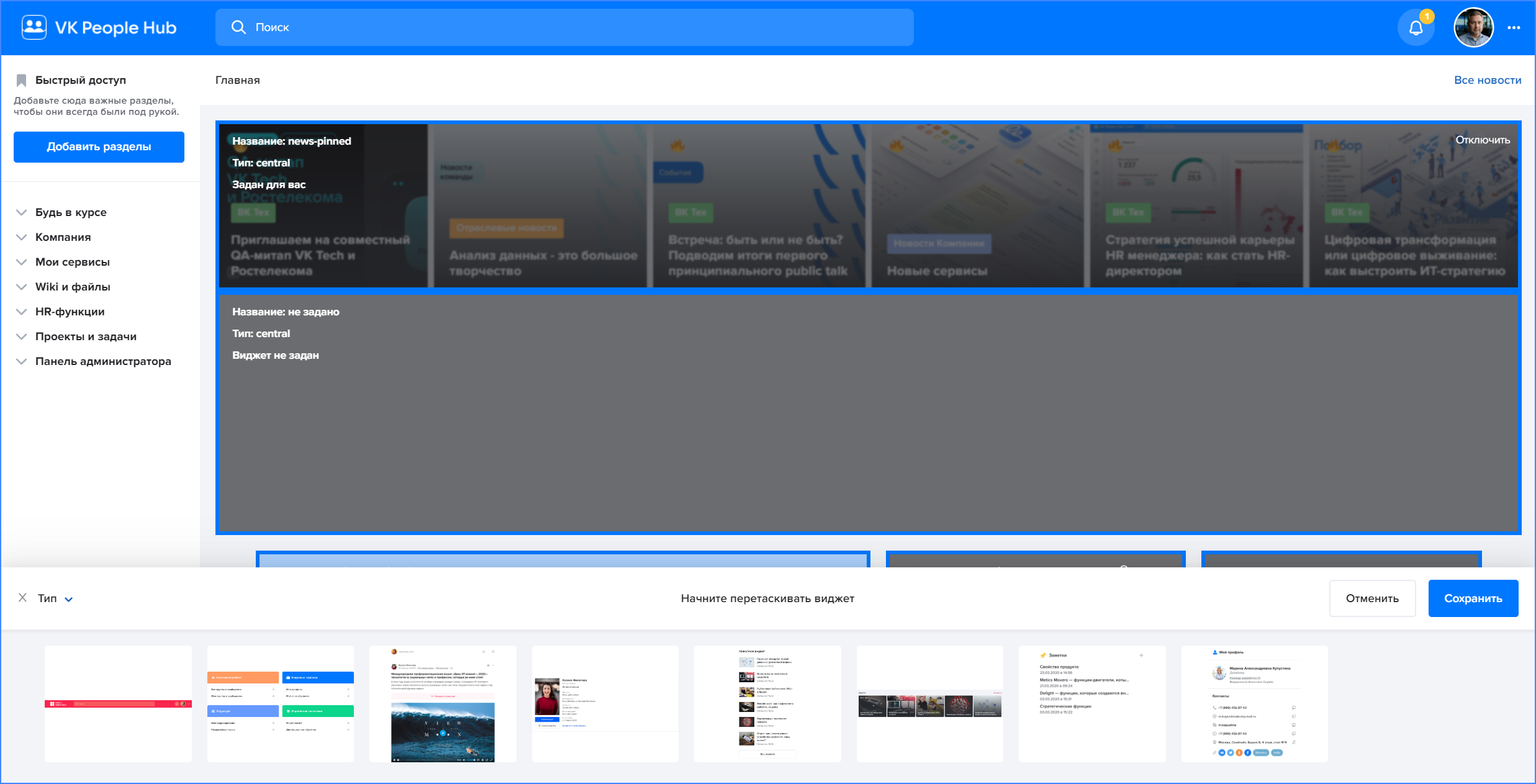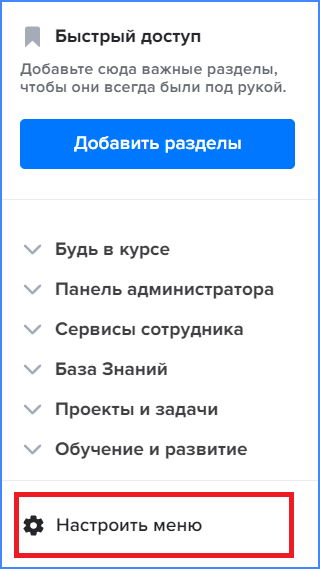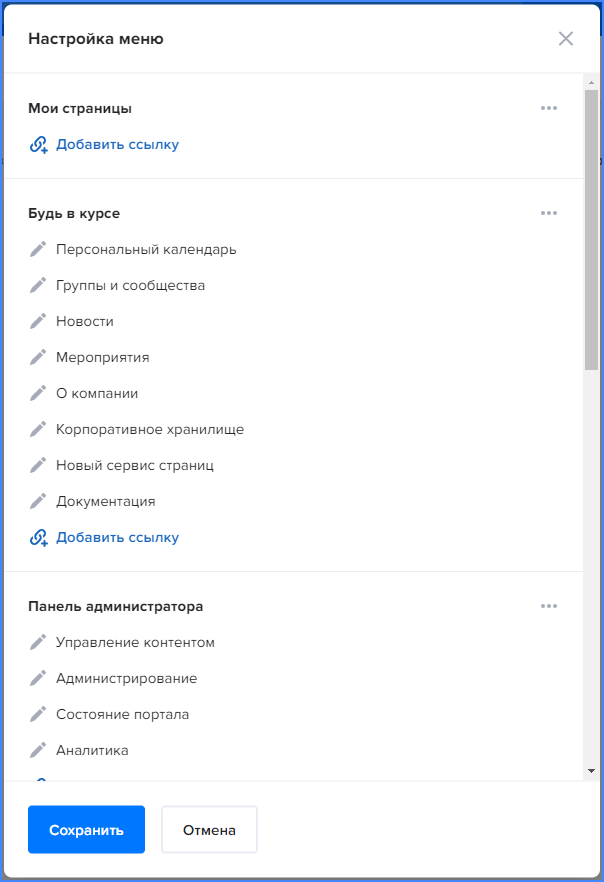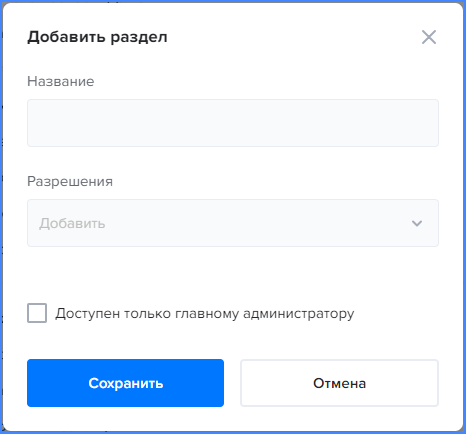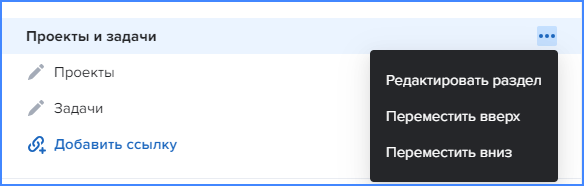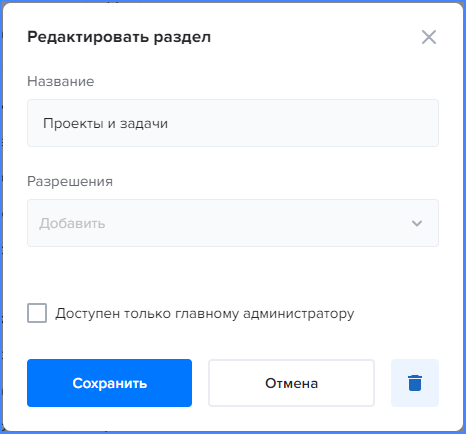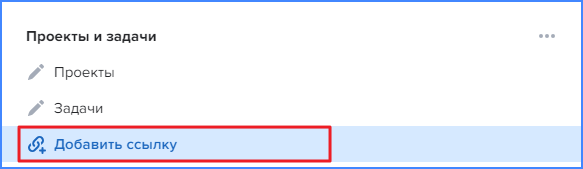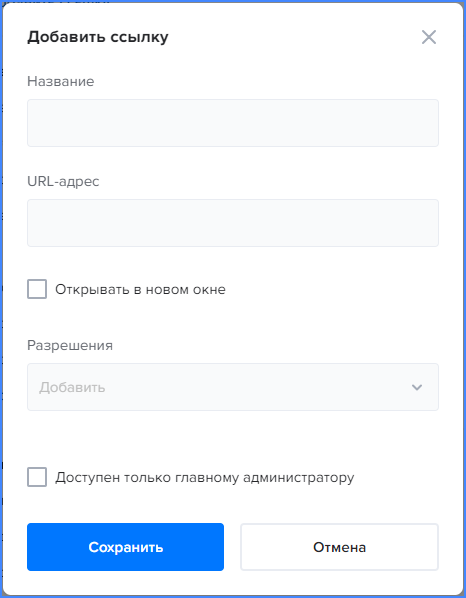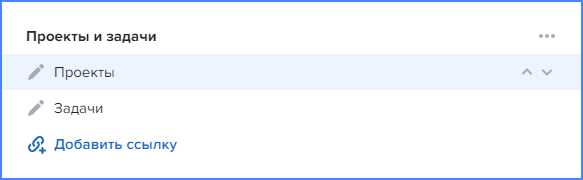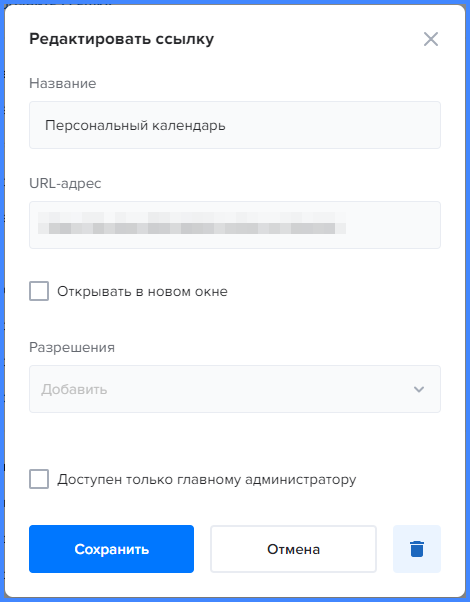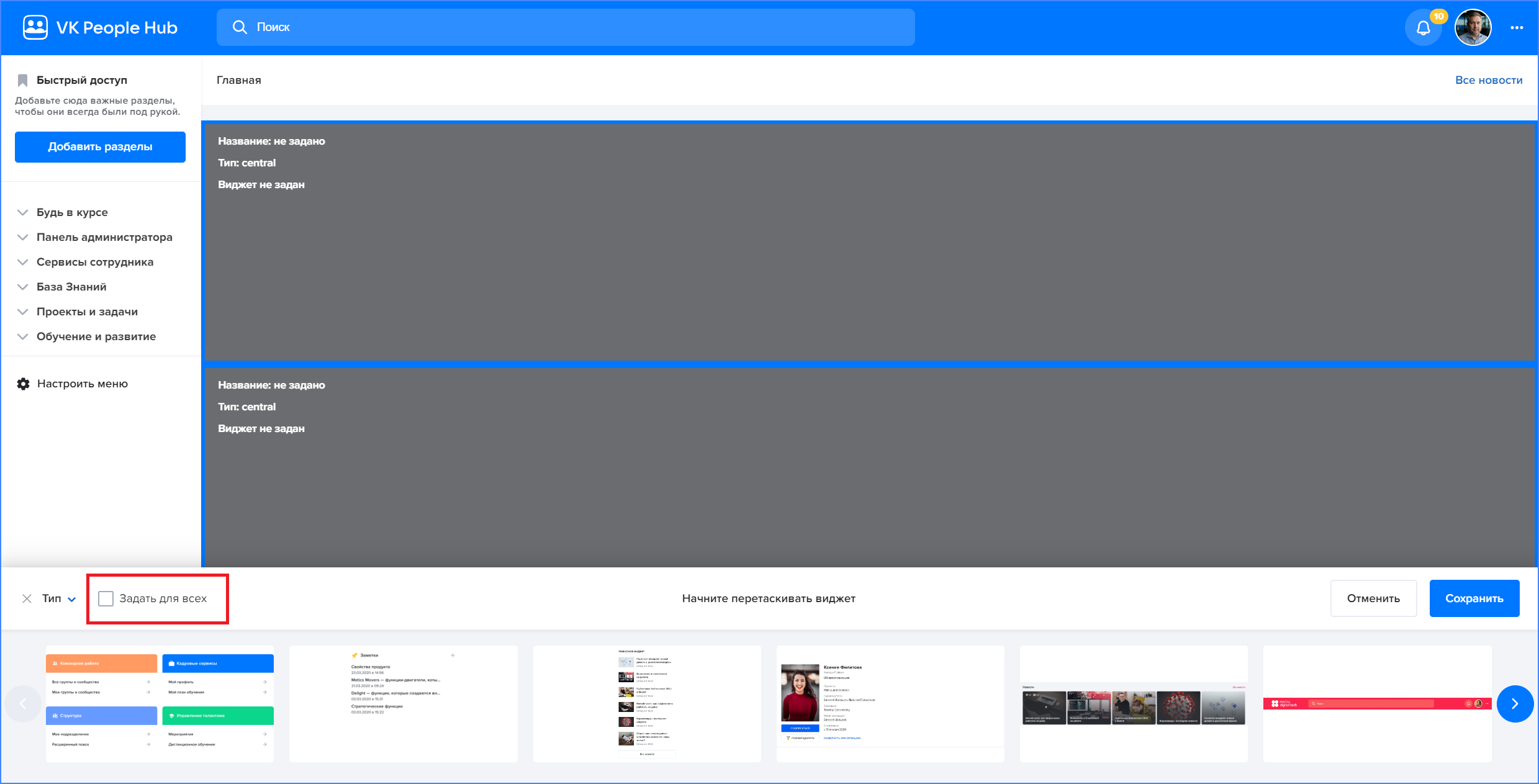Главная страница и виджеты¶
Возможности пользователя¶
Просмотр главной страницы¶
После входа в систему пользователь попадает на главную страницу.
Рисунок. Элементы главной страницы
На главной странице расположены следующие элементы:
- Ссылка на главную страницу.
- Строка поиска.
- Значок уведомлений.
- Аватар пользователя (см. Профиль сотрудника).
- Дополнительное меню.
- Ссылка на страницу Новости.
- Кнопка Скрыть меню.
- Боковое меню.
- Виджеты.
Чтобы раскрыть боковое меню после скрытия необходимо навести на иконку бокового меню и нажать кнопку Закрепить меню.
Рисунок. Закрепление бокового меню
Настройка виджетов на главной странице¶
При настройке виджетов пользователь меняет расположение и отображение виджетов только в своем профиле.
Чтобы изменить область виджетов:
-
Наведите указатель на дополнительное меню и выберите Редактировать виджеты.
Рисунок. Дополнительное меню на главной странице
-
Выберите виджет на нижней панели и перетащите его в блок соответствующего типа.
Обратите внимание, что виджеты и блоки имеют тип. Виджет можно поместить только в блоки того же типа. Чтобы узнать тип виджета, наведите на него указатель. При необходимости выберите конкретный тип виджетов в списке Тип.
Рисунок. Панель изменения виджетов
-
Сохраните внесенные изменения.
Список виджетов для размещения на главной странице:
- Моя почта,
- Панель навигации,
- Моя лента,
- Календарь,
- Новости,
- Главные новости,
- Заметки,
- Мой профиль.
Возможности администратора¶
Настройка бокового меню¶
Действия, описанные ниже, доступны пользователям с ролями:
- Администратор системы (superuser).
Чтобы настроить названия и команды бокового меню нажмите кнопку Настроить меню в нижней части бокового меню.
Рисунок. Настройка бокового меню
При нажатии кнопки Настроить меню откроется окно настройки со всеми размещенными ссылками на сервисы, распределенными по разделам меню.
Добавление раздела бокового меню¶
Чтобы добавить раздел в боковое меню:
-
Нажмите Добавить раздел в окне Настройка меню.
Рисунок. Окно настройки бокового меню
-
В окне Добавить раздел введите название нового раздела.
- При необходимости выберите разрешения, необходимые для доступа к новому разделу, или установите флажок Доступен только главному администратору. При выборе этого флажка список Разрешения станет недоступен, поскольку главный администратор по умолчанию обладает всеми имеющимися разрешениями.
-
Нажмите Сохранить. Раздел появится в окне настройки меню.
Рисунок. Добавление нового раздела бокового меню
Редактирование разделов бокового меню¶
В окне Настройка меню наведите указатель на нужный раздел или нажмите кнопку  напротив его названия. Выберите одно из следующих действий в контекстном меню:
напротив его названия. Выберите одно из следующих действий в контекстном меню:
- Редактировать раздел, чтобы переименовать раздел, изменить разрешения или удалить раздел;
- Переместить вверх, чтобы поменять раздел местами с вышестоящим;
- Переместить вниз, чтобы поменять раздел местами с нижестоящим.
Рисунок. Контекстное меню раздела бокового меню
Чтобы удалить раздел, нажмите  в окне Редактировать раздел.
в окне Редактировать раздел.
Рисунок. Окно редактирования раздела бокового меню
Добавление ссылки в раздел бокового меню¶
Чтобы добавить ссылку в нужный раздел:
-
Нажмите Добавить ссылку в окне настройки бокового меню.
Рисунок. Добавление ссылки в раздел бокового меню
-
В окне Добавить ссылку введите название, под которым ссылка будет размещена в боковом меню, и URL-адрес.
Рисунок. Окно добавления ссылки в раздел бокового меню
-
При необходимости установите флажок Открывать в новом окне. Если этот флажок установлен, введенный URL-адрес будет открываться в новом окне браузера. В противном случае переход по ссылке будет происходить в текущем окне.
- При необходимости выберите разрешения, необходимые для перехода по этой ссылке, или установите флажок Доступен только главному администратору. При выборе этого флажка список Разрешения станет недоступен, поскольку главный администратор по умолчанию обладает всеми имеющимися разрешениями.
- Нажмите Сохранить. Ссылка появится в окне настройки меню.
Редактирование ссылок в разделе бокового меню¶
В окне Настройка меню при необходимости выберите действия и нажмите на:
- иконку редактирования
 рядом с названием ссылки, чтобы изменить название, URL-адрес, поведение и разрешения ссылки;
рядом с названием ссылки, чтобы изменить название, URL-адрес, поведение и разрешения ссылки; - стрелку вверх или вниз
 , чтобы переместить ссылку выше или ниже в меню текущего раздела.
, чтобы переместить ссылку выше или ниже в меню текущего раздела.
Рисунок. Взаимодействие со ссылкой в разделе бокового меню
Чтобы удалить ссылку, нажмите  в окне Редактировать ссылку.
в окне Редактировать ссылку.
Рисунок. Окно редактирования ссылки в разделе бокового меню
Настройка виджетов на главной странице¶
Администратор системы (superuser) может настроить одинаковое расположение и отображение виджетов на главной странице сервиса.
Для этого необходимо настроить виджеты и поставить галочку в поле Задать для всех.
Рисунок. Настройка виджетов для всех пользователей
После настойки виджетов нажмите:
- Сохранить, чтобы сохранить расположение и отображения виджетов;
- Отменить – настойка виджетов не осуществится.